Hai il controllo completo su ogni aspetto ed elemento del tuo sito con Divi Theme Builder . Puoi creare modelli che si applicano a post di blog, pagine o intere categorie specifici, nonché predefiniti globali che vengono visualizzati indipendentemente da cosa. Theme Builder ti consente anche di escludere pagine e post da questi modelli, quindi se hai contenuti che non si adattano perfettamente al tuo design generale, puoi rimuoverli facilmente dal modello. Puoi farlo in due modi, che dimostreremo.
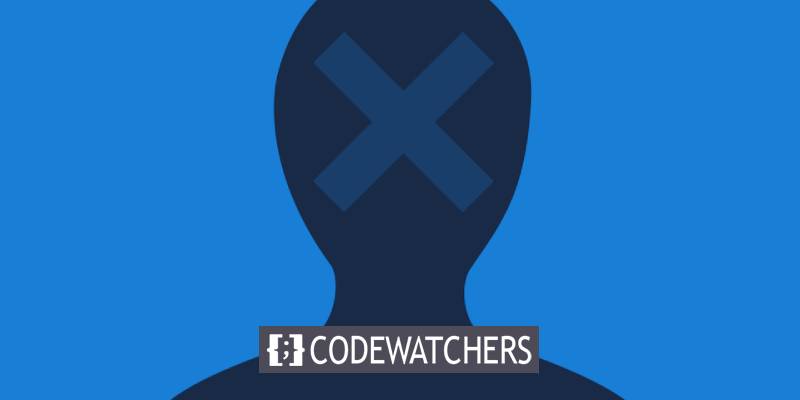
Opzione 1: Escludi post e pagine
Come affermato in precedenza, ci sono due modi principali per escludere il contenuto dal Divi Theme Builder ed entrambi richiedono che tu sia nella pagina principale di Theme Builder.
Entra nel creatore del tema.
Innanzitutto, ti consigliamo di andare al Divi Theme Builder. Nella dashboard di WordPress, cerca Divi – Theme Builder .
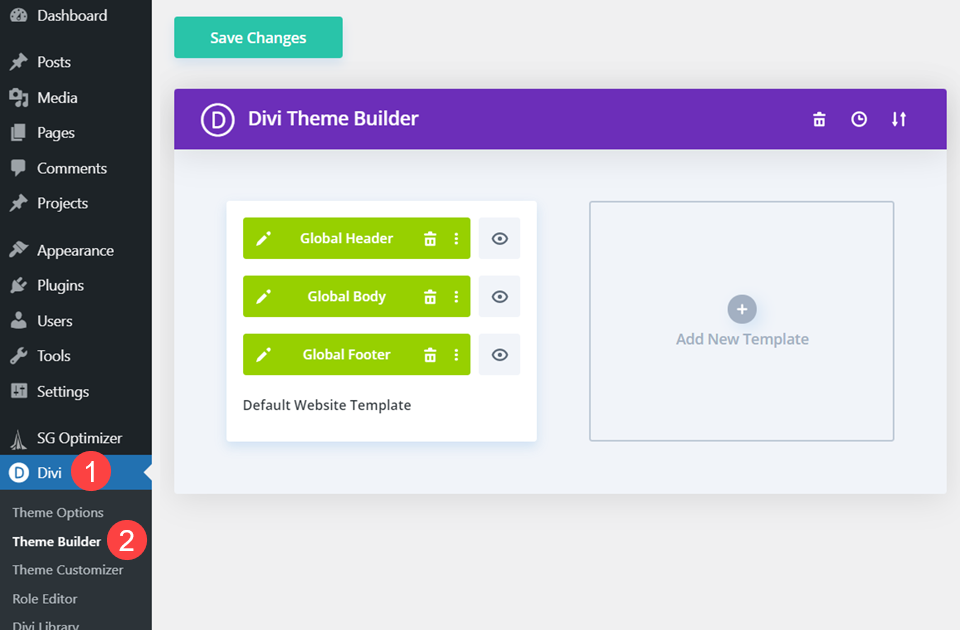
Qualunque cosa crei o carichi nel modello di sito Web predefinito verrà applicata all'intero sito. Ciò significa che, a meno che tu non escluda un articolo o una pagina dal modello, qualsiasi blocco di colore verde apparirà su tutte le pagine.
Create Amazing Websites
Con il miglior generatore di pagine gratuito Elementor
Parti oraConfigura il modello
Il Divi Theme Builder ti consente di personalizzare quasi ogni aspetto dell'aspetto dei tuoi modelli e gran parte di questa personalizzazione viene eseguita tramite le impostazioni del modello. Per aprire la finestra, passa con il mouse su un modello e fai clic sull'icona a forma di ingranaggio. All'interno sono presenti due schede: Usa su ed Escludi da.
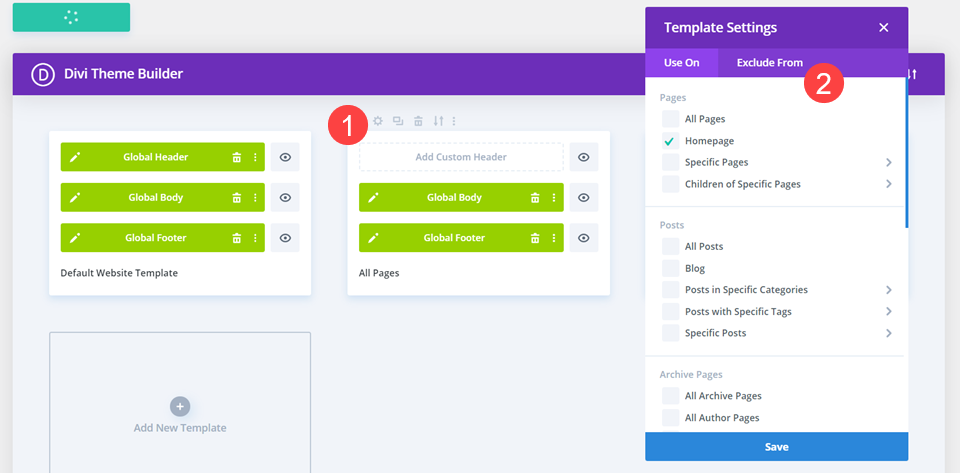
Questi sono autoesplicativi in quanto tutti i post, le pagine, i tag, gli archivi e così via con la casella selezionata avranno questo modello specifico utilizzato su di essi o saranno esclusi dal modello. Quando selezioni la casella, tutto dipende dalla scheda in cui ti trovi.
Usa un modello su tutte le pagine
Supponiamo di avere un modello impostato per Tutte le pagine. Nelle Impostazioni modello, dovresti selezionare la casella Tutte le pagine. Le parole Tutte le pagine verranno quindi visualizzate sotto le caselle dei modelli. Ecco come sembrerebbe.
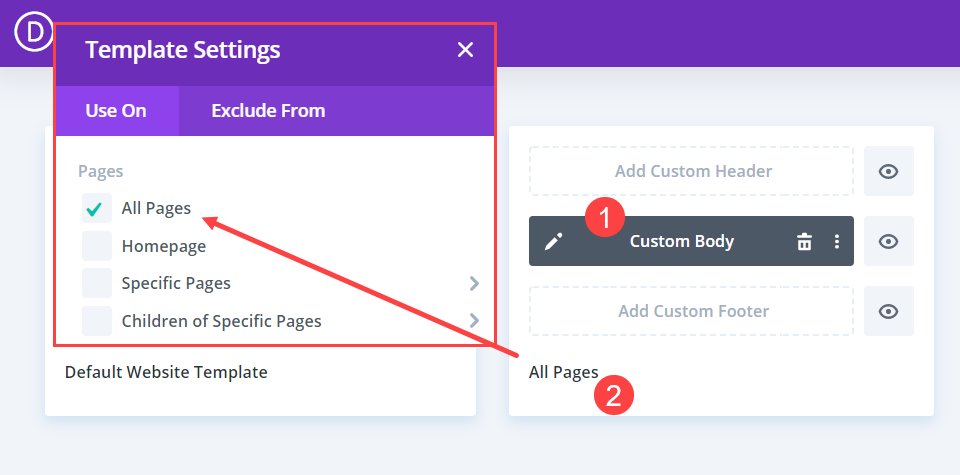
Dopo aver selezionato le caselle per tutto ciò che desideri includere, assicurati di fare clic sul pulsante blu Salva . Al termine del salvataggio, verrà applicato il modello.
Rimuovere una pagina dallo stesso modello
Supponiamo che tu voglia far risaltare la tua pagina Informazioni. Questa è la pagina che vuoi lasciare fuori dal modello. Dovresti riaprire le impostazioni e passare alla scheda Escludi da.
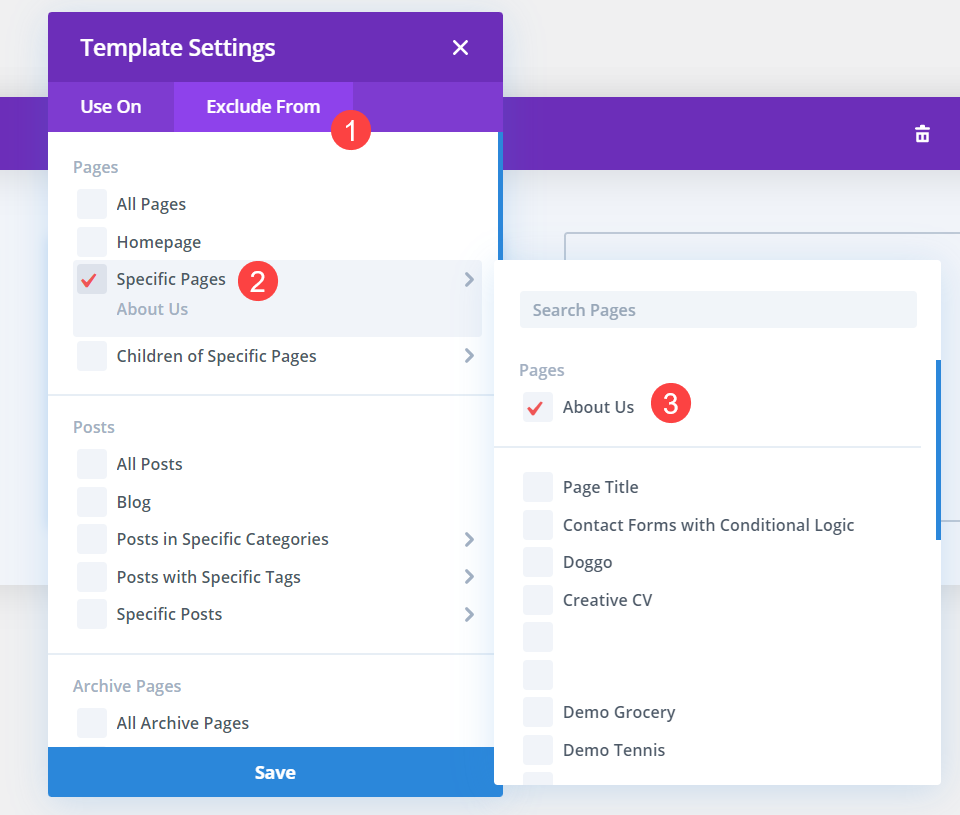
Quando trovi l'intestazione Pagine specifiche, viene visualizzato un elenco di tutte le pagine del tuo sito. Quindi vai su Chi siamo e seleziona la casella. Vale la pena notare che qualsiasi contenuto escluso è contrassegnato da un segno di spunta rosso, mentre qualsiasi cosa con il modello abilitato è contrassegnato da un segno di spunta verde. Assicurati che il pulsante verde di salvataggio di Theme Builder indichi Tutte le modifiche salvate prima di premere il pulsante blu Salva.
E proprio così, la pagina Chi siamo non utilizzerà più il modello Tutte le pagine. Tornerà quindi al modello globale generale che hai impostato.
Opzione 2: Escludi post e pagine
Il secondo metodo per escludere post e pagine dai modelli del generatore di temi è sia più semplice che più complicato. Applicheremo un modello separato alla pagina che desideri escludere utilizzando questo metodo, il che significa che il modello specifico assegnato sovrascriverà il modello globale o altrimenti assegnato. Ricorda che la specificità trionfa sempre sulla generalità.
Entra nel creatore del tema.
Come con la prima opzione, accederai al Theme Builder dalla dashboard di WordPress andando su Divi - Theme Builder.
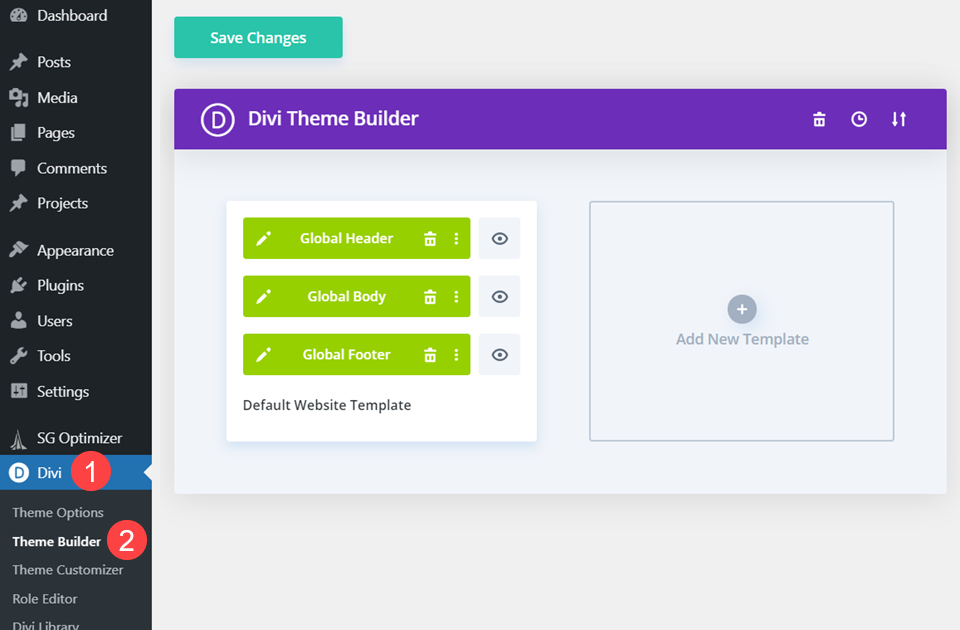
Successivamente, troverai il modello che è stato applicato alla categoria specifica o al tipo di post da cui desideri rimuovere il contenuto. Questo potrebbe essere qualcosa applicato a Tutte le pagine, come menzionato sopra, o potrebbe essere qualcosa applicato a Tutti i post con il tag X.
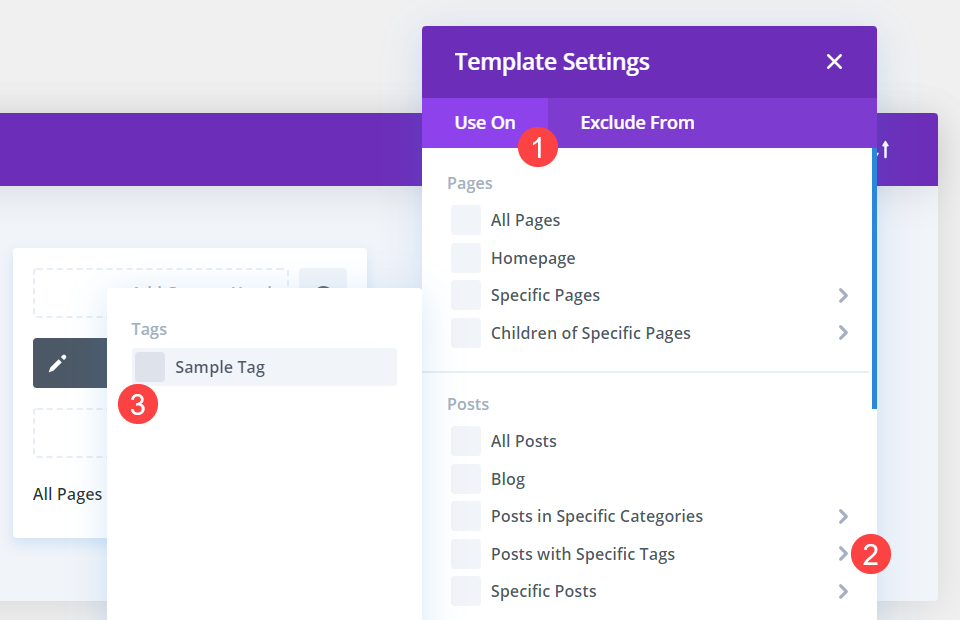
Supponiamo che il post del blog che desideri escludere dal modello sia contrassegnato in questo modo. Per utilizzare questa opzione, devi creare un modello completamente nuovo da applicare a questo post specifico. Di conseguenza, potrebbe essere più difficile della prima opzione. Perché dovrai creare un nuovo modello per esso. (In alternativa, puoi includerlo in un modello che hai già creato.)
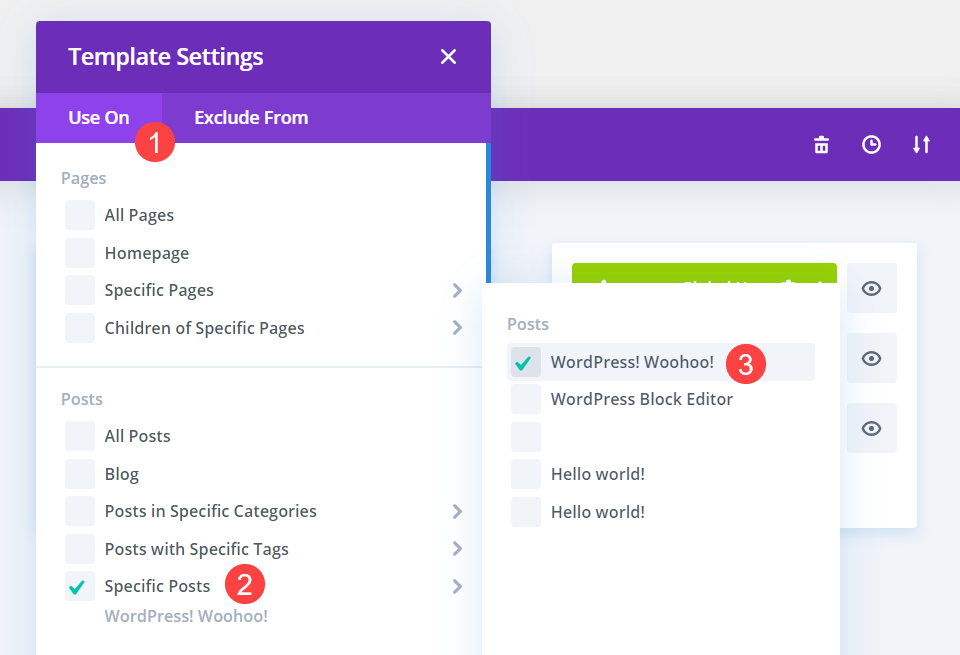
Vai alle impostazioni del nuovo modello, trova l'intestazione Post specifici e, nell'elenco a comparsa, trova il post del blog specifico che desideri escludere dal modello generale. Salvalo per assicurarti che il modello venga utilizzato.
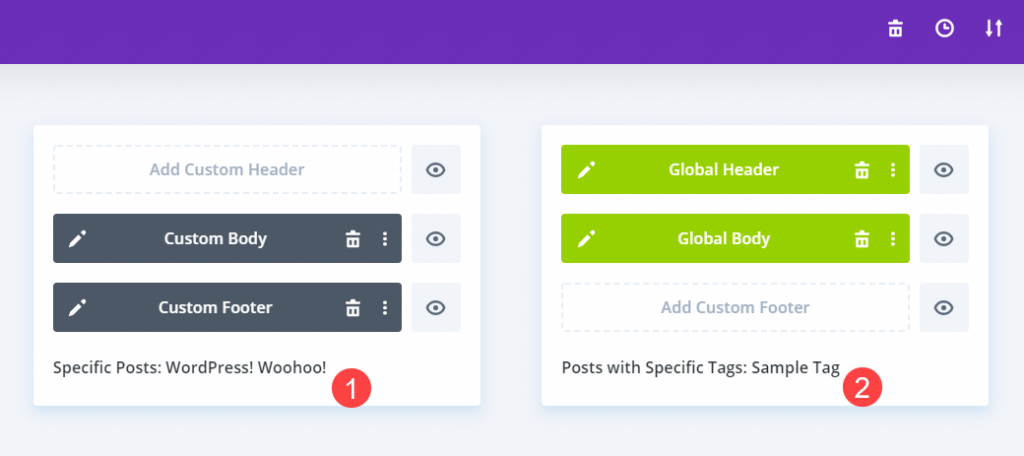
Il modello di post specifici è grigio, come mostrato nell'immagine sopra. Divi applicherà quel modello a tutti i post selezionati, anche se il tag è impostato in Post con tag specifici . Quindi, quando applichi un modello a un post, stai sovrascrivendo i suoi modelli precedenti ed escludendolo da quei layout.
Conclusione
Per controllare il design del tuo sito, puoi utilizzare la scheda Escludi da o un modello più specifico. Scoprirai che escludere un post o una pagina da un modello di generatore di temi è semplice e veloce. E se in seguito decidi che l'esclusione non è più necessaria, invertirla è semplice come pochi clic del mouse. Auguri!





